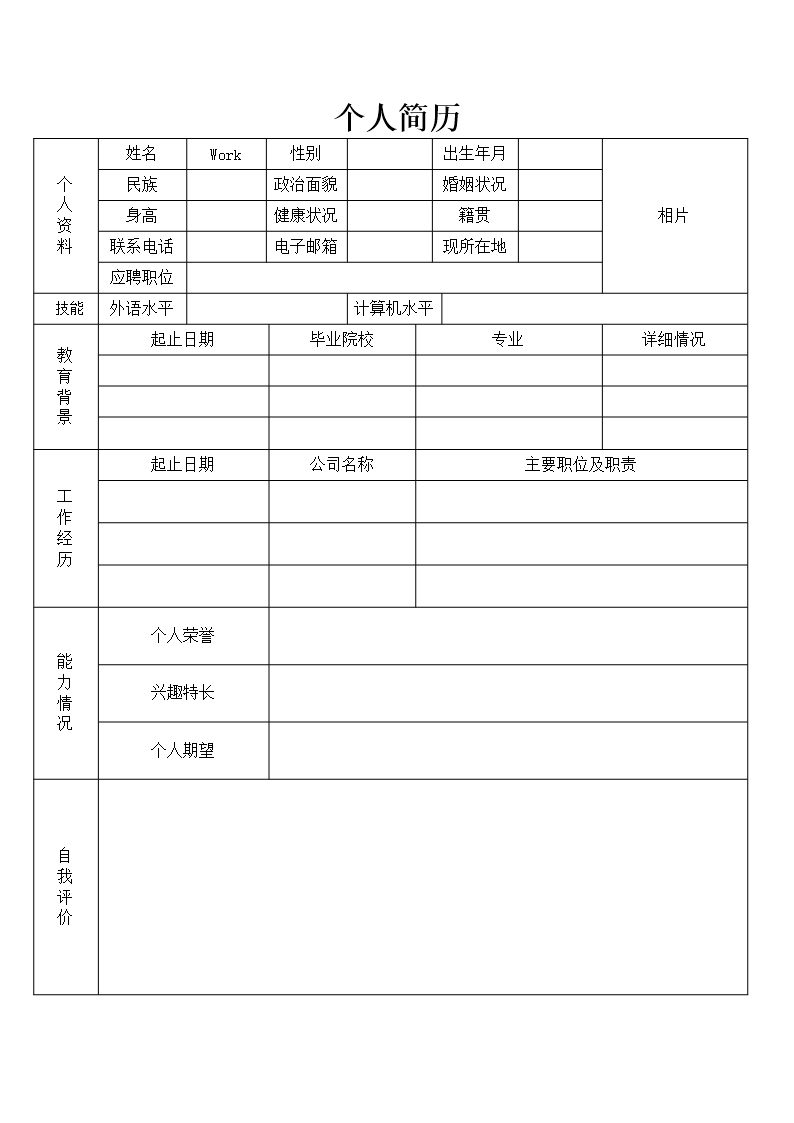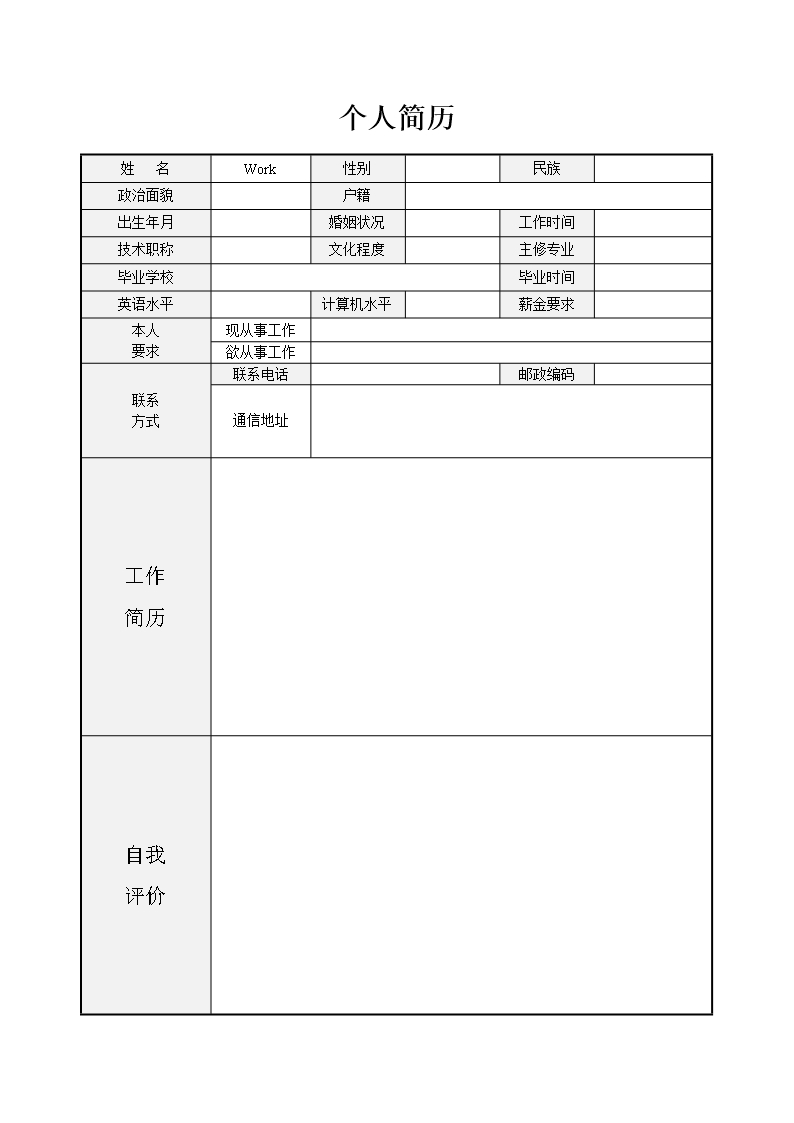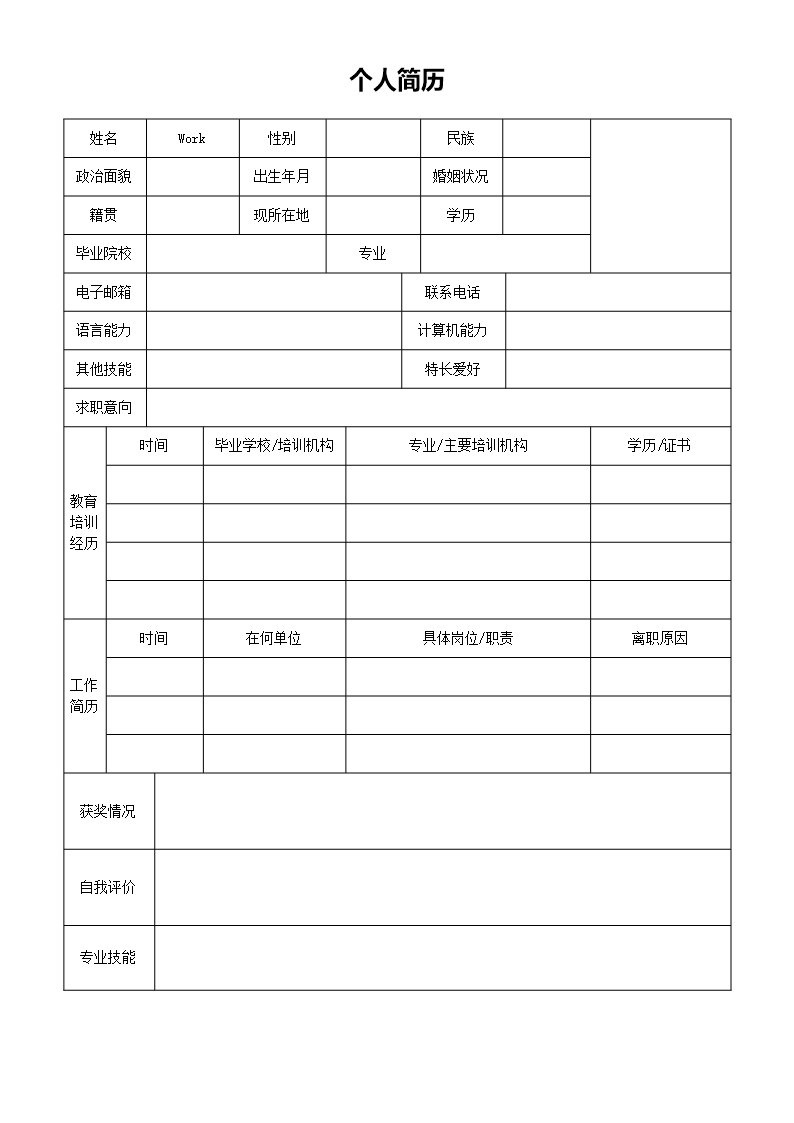打工人在操作Word過程中,經(jīng)常需要增加一頁空白頁,你是一直按回車鍵去添加嗎?有更高效的方式嗎?
Work辦公優(yōu)質(zhì)Word模板來告訴你吧。
Word如何快速新增一頁空白頁,在Word中要另起新的頁面,你是一直按回車鍵去添加嗎?
高效辦公這樣做:光標(biāo)定位在文檔最后面,使用快捷鍵Ctrl+回車,就能快速的添加新頁面。

以上分享了Word如何快速新增一頁空白頁的辦公技巧,除了使用快捷鍵Ctrl+回車來添加新頁面,你還可以通過其他方式實(shí)現(xiàn)相同的效果。
在Word中,你可以使用分節(jié)符來創(chuàng)建新頁面。下面是具體操作步驟:
1. 首先,將光標(biāo)定位在要添加新頁面的位置。
2. 接下來,點(diǎn)擊Word菜單欄中的“頁面布局”選項(xiàng)。
3. 在“頁面布局”選項(xiàng)中,你會(huì)看到一個(gè)名為“分節(jié)符”的按鈕,點(diǎn)擊它。
4. 彈出的菜單中,選擇“下一頁”。這樣就成功地創(chuàng)建了一個(gè)新頁面。
這種方法不僅簡單,而且可以更好地控制頁面的布局和分節(jié)。你可以對每個(gè)頁面進(jìn)行獨(dú)立的設(shè)置,例如設(shè)置不同的頁眉頁腳、頁邊距等。
除了添加新頁面,Word還有許多其他實(shí)用的功能,可以幫助你提高工作效率。例如,你可以使用快捷鍵Ctrl+S快速保存文檔,避免意外丟失數(shù)據(jù);使用快捷鍵Ctrl+F查找和替換文本,節(jié)省編輯時(shí)間等等。
希望以上的操作技巧對你有所幫助。如果你想了解更多關(guān)于Word的知識(shí)和技巧,可以點(diǎn)擊Work辦公優(yōu)質(zhì)Word模板,獲取更多實(shí)用的模板和教程。
祝你工作順利,使用Word更加高效!